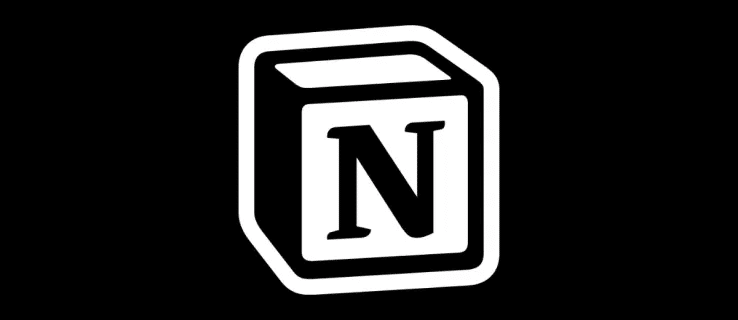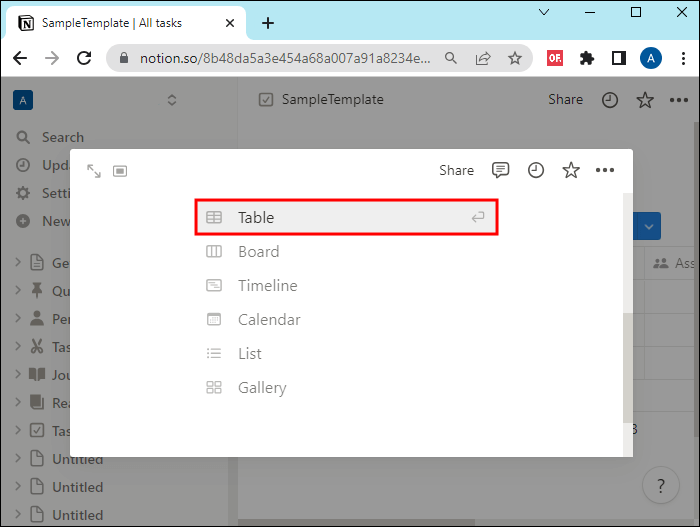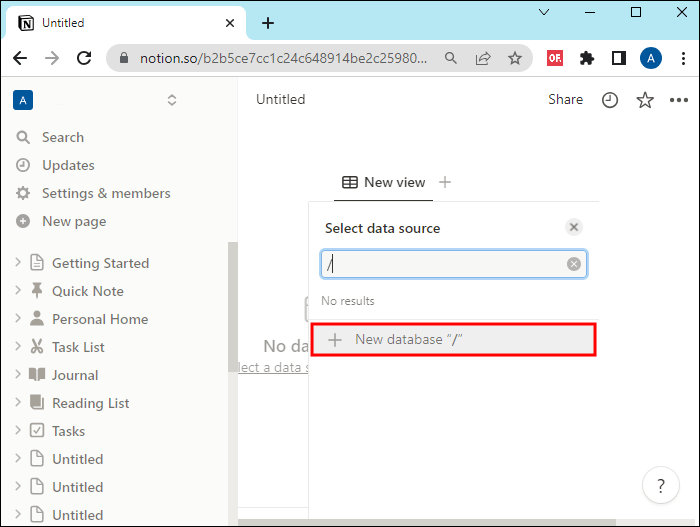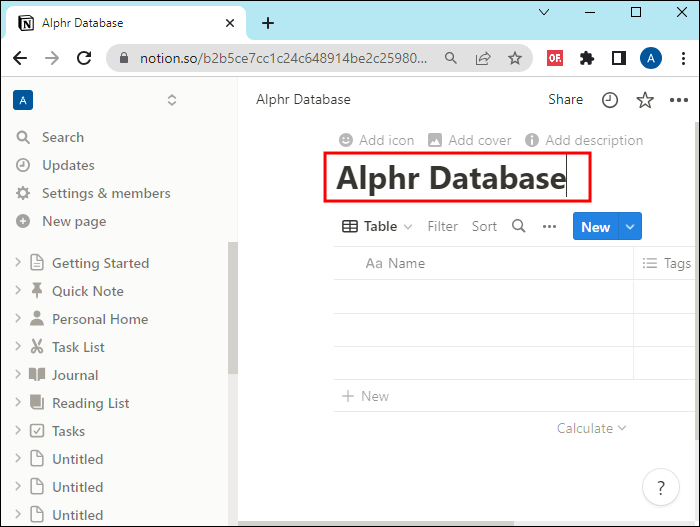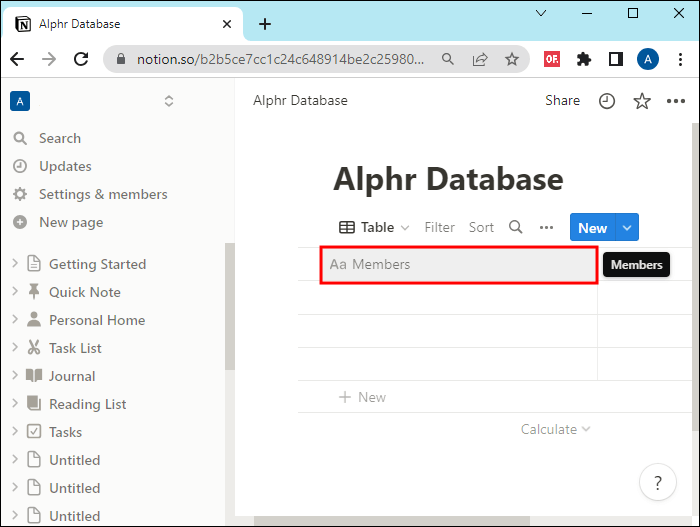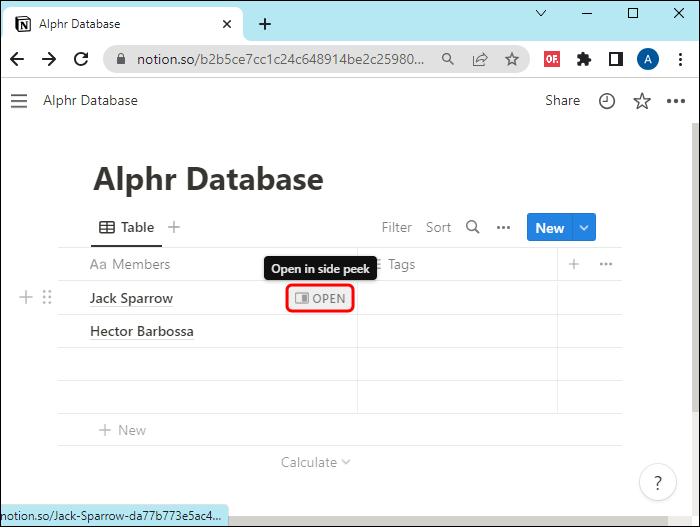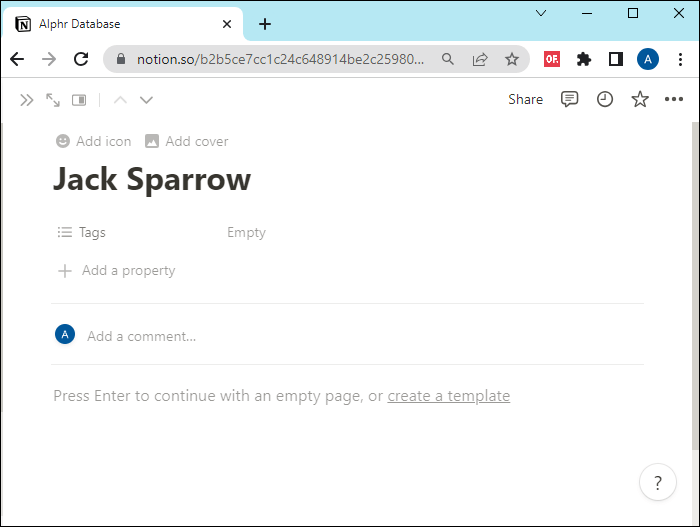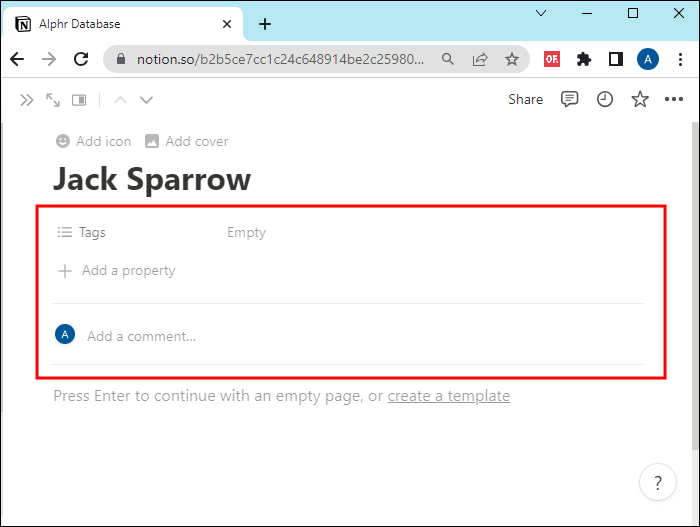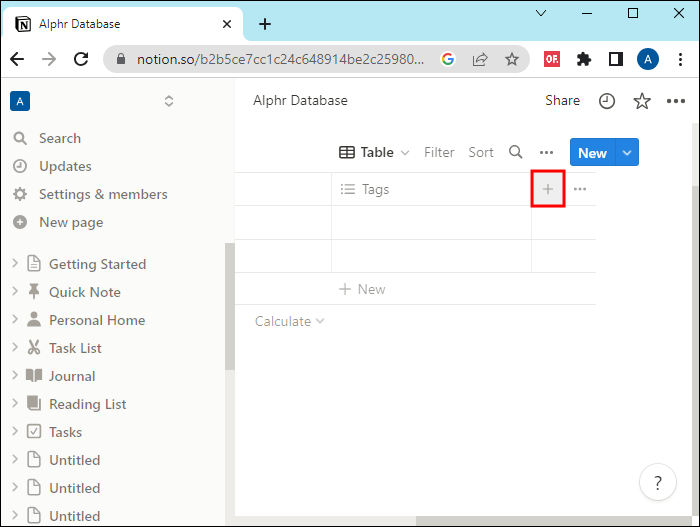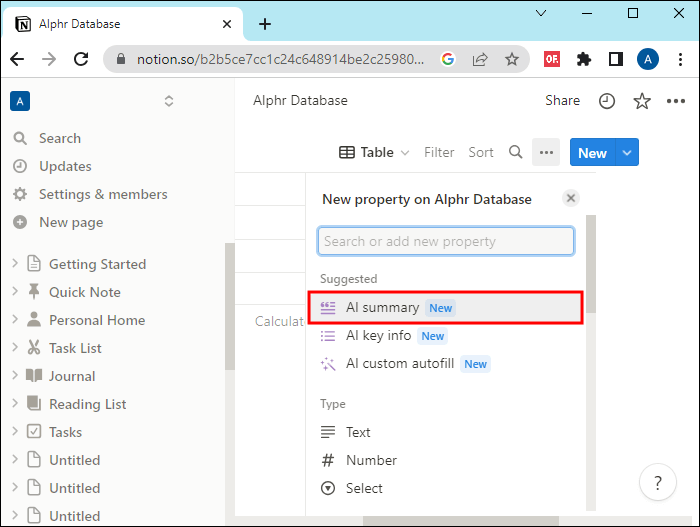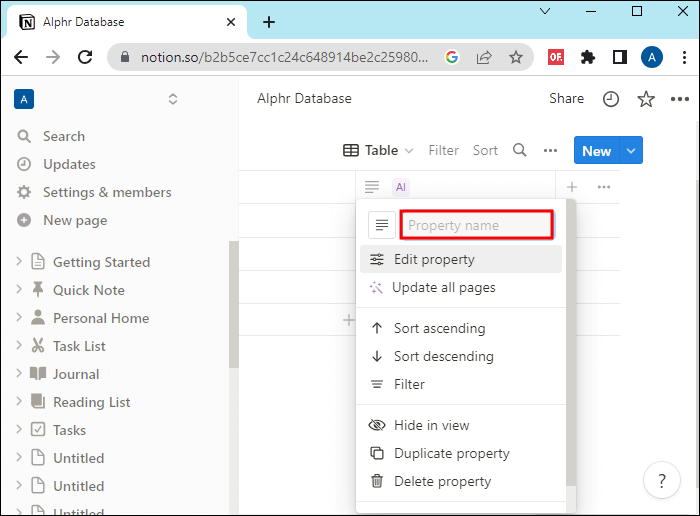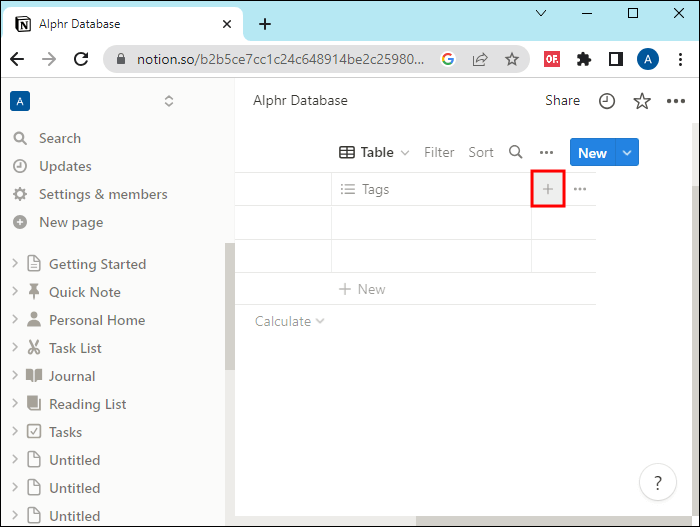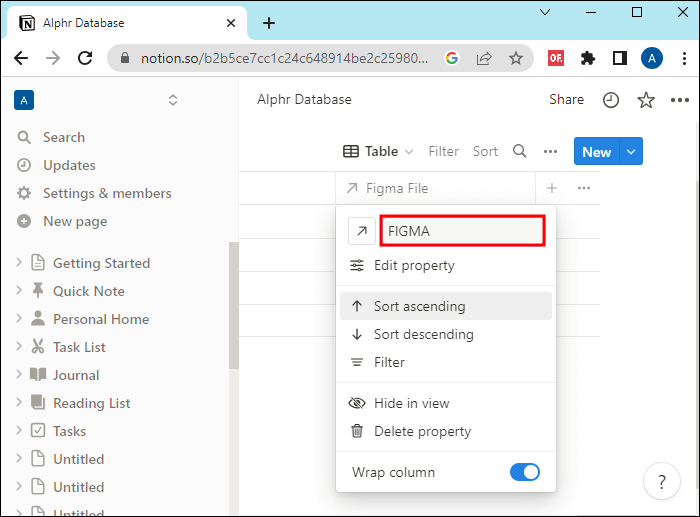So erstellen Sie eine Datenbank in Notion
Datenbanken in Notion Dabei handelt es sich im Wesentlichen um Sammlungen von Seiten, die Sie an Ihre Bedürfnisse oder die Ihrer Organisation anpassen können. Sie können Informationen hinzufügen, um Ihre Pläne zu gestalten, Ihre Daten zu verwalten oder mit anderen Personen zusammenzuarbeiten. Allerdings könnten Sie es sein Notion Schwierig für Anfänger. Dieser Artikel soll Ihnen dabei helfen, die Schwierigkeiten von Anfängern zu überwinden und eine Datenbank zu erstellen Notion.
Erstellen Sie eine Notion-Datenbank
Notion-Datenbanken können als intelligente Dateischließfächer beschrieben werden, die Tausende von Seiten speichern können. Ähnlich wie Excel und OneNote unterscheidet sich Notion in folgenden Aspekten:
- Jedes Datenbankelement kann als neue Seite geöffnet und entsprechend bearbeitet werden.
- Sie können jedes Element der Datenbank anpassen, indem Sie ihm weiteren Kontext hinzufügen, z. B. Daten, Fristen, Links, Teilnehmer usw.
- Datenbanken können auf unterschiedliche Weise angezeigt werden, nicht nur als Tabelle.
Um Ihre erste Datenbank zu erstellen, müssen Sie ein Konto einrichten. Sie können sich mit einer E-Mail-Adresse, einem Google-Konto oder einem Apple-Konto anmelden. Wählen Sie dann einfach aus, wofür Sie Notion verwenden möchten (persönliche Nutzung, Ihr Team oder Ihre Schule), und schon kann es losgehen.
Sie erhalten sofort vorgefertigte Vorlagen, die Ihnen den Einstieg erleichtern. Außerdem erlernen Sie die Grundlagen, die Ihnen beim Erstellen Ihrer ersten Datenbank helfen.
Sie können eine Datenbank in Notion auf zwei Arten erstellen:
- Klicken „Eine Seite hinzufügen“
- Anfangen zu tippen "/Datenbank" Wählen Sie eine Datenbank aus dem Dropdown-Menü aus
So passen Sie Ihre Datenbank an
Jetzt können Sie damit beginnen, Ihre Datenbank nach Ihren Wünschen anzupassen.
- Wählen Sie eine von sechs Datenbanklayoutoptionen: Tabelle أو Malerei أو Liste أو Ausstellung أو Auswertung أو Zeitleiste.
- Im linken Bereich können Sie eine Datenquelle auswählen oder darauf klicken, um eine Verknüpfung zu Inhalten aus einer Datenbank in Ihrem Arbeitsbereich herzustellen „+ Neue Datenbank“ von vorn anfangen.
- Oben auf der Seite können Sie Ihrer neuen Datenbank einen Namen geben.
- Jedes Datenbanklayout verfügt bereits über bestimmte Richtlinien und Strukturen, die Sie ausfüllen können. Beachten Sie, dass die Tabelle standardmäßig über einen Namen, Tags und ein Datum verfügt. Sie können diese jedoch ändern und mehrere Zeilen und Spalten (genannt „.“) hinzufügen "Eigenschaften" In Notion ), wie Sie es für Ihr Projekt benötigen.
- Sobald Sie ein neues Element hinzugefügt haben (z. B. den Namen eines Projektteilnehmers), können Sie das Element als neue Seite öffnen, indem Sie mit der Maus darüber fahren und darauf klicken "öffnen".
- Dort können Sie alle weiteren Details, die Sie nicht für notwendig halten, in den Hauptdatenbankabschnitt schreiben.
- Hinzufügen Die Zeichen أو Bemerkungen أو Eigenschaften.
- Sobald Sie Ihre Datenbank erstellt haben, können Sie sie in Ihrem Arbeitsbereich verschieben oder zu vorhandenen Seiten hinzufügen.
So fügen Sie Eigenschaften zur Notion-Datenbank hinzu
Eigenschaften beziehen sich auf Informationen, die für jede Seite angezeigt werden, die Sie in einer einzelnen Datenbank speichern. Sie werden hauptsächlich zum Sortieren und Filtern von Daten verwendet. Sie können die Auswahl abwählen, welche Sie anzeigen möchten und welche nicht. Dadurch erhalten Sie einen besseren Überblick über die Datenbank.
Wie bereits erwähnt, können Sie beliebig viele Eigenschaften hinzufügen. Es gibt sie in unterschiedlichen Formen und Formen, beispielsweise als Datumsangaben, Kontrollkästchen, Formeln, URLs usw. Sie können Eigenschaften als Spalten ändern und hinzufügen oder für jeden Zeileneintrag eine Eigenschaft hinzufügen.
So fügen Sie einer Tabelle in Notion eine Eigenschaft hinzu:
- Klicken Sie auf das Symbol "+" in der letzten Spalte der Tabelle.
- Wählen Art der Immobilie.
- Passen Sie die Funktion mit an seinen Namen ändern أو تحديد أو Entfernen Sie das Symbol , etc.
Wenn Sie eine Immobilie wie wählen "Fall" Anschließend können Sie beliebig viele Statusoptionen hinzufügen, z „nicht gestartet“ و "im Gange" و "Es war abgeschlossen" , und ändern Sie die Farbe jeder Statusoption oder zeigen Sie sie als Kontrollkästchen an.
Sie können jede Eigenschaft ausblenden, indem Sie darauf klicken und auswählen „Im Display ausblenden“. Im selben Kontextmenü können Sie sie duplizieren, löschen oder in auf- oder absteigender Reihenfolge anzeigen.
Sobald Sie eine Eigenschaft angepasst haben, müssen Sie nicht weiter klicken "speichern" oder eine ähnliche Schaltfläche. Es wird während der Ausführung in der Tabelle gespeichert.
So fügen Sie weitere Datenbankansichten hinzu
Ansichten in Notion-Datenbanken ermöglichen es Ihnen, dieselben Informationen in unterschiedlicher Reihenfolge anzuzeigen. Sie werden feststellen, dass dies eine nützliche Funktion ist, wenn Sie Ihre Datenbanken aufbauen und im Laufe der Zeit immer mehr Informationen eingeben.
Manche Layouts werden Ihrem Wissen nach einiger Zeit nicht mehr gerecht. Wenn Sie beispielsweise mit einem Tabellenlayout begonnen und mehr datumsorientierte Informationen hinzugefügt haben, möchten Sie wahrscheinlich zu einem Kalenderlayout wechseln.
Glücklicherweise müssen Sie keine völlig neue Datenbank erstellen und dieselben Informationen erneut hinzufügen. Sie können einfach eine weitere Ansicht mit einem anderen Format hinzufügen und die ursprüngliche Ansicht beibehalten.
So fügen Sie einer vorhandenen Datenbank eine Ansicht hinzu:
- Klicken Sie auf das Symbol "+" neben Ihrem aktuellen Anzeigenamen.
- Art Anzeigename und wählen Sie Anzeigelayout.
- Passen Sie die neue Ansicht an.
Jede Sendung verfügt über eine eigene Liste, mit der Sie alle Informationen herausfiltern können, die nicht in ihr Format passen. Für eine optimale Datenorganisation können Sie bestimmte Eigenschaften ausblenden, sortieren oder filtern. Was Sie in einer Ansicht ändern, wird auch in anderen Ansichten derselben Datenbank geändert. Die Art und Weise, wie Sie eine Ansicht anpassen, hat jedoch keinen Einfluss auf andere Ansichten.
Häufig gestellte Fragen:
F1: Was bewirkt eine Notion-Datenbanksperre?
Die Antwort: Durch das Sperren einer Ansicht in der Notion-Datenbank wird verhindert, dass andere Ansichten und Eigenschaften in Ihrer Datenbank ändern. Sie können den Inhalt der Datenbank jedoch nach Belieben ändern. Darüber hinaus kann jeder, der Zugriff auf Ihr Konto hat, das Angebot freischalten.
F2: Wer kann meine Notion-Datenbank ändern?
Die Antwort: Sie finden die Optionen für die Zusammenarbeit mit Notion, indem Sie oben auf der Seite auf die Schaltfläche „Teilen“ klicken. Dort können Sie festlegen, wer Ihre Datenbank anzeigen, kommentieren, bearbeiten oder kopieren darf. Danach müssen Sie nur noch den Datenbanklink kopieren und an eine beliebige Person weiterleiten.
Organisieren Sie Ihren Arbeitsbereich mit Notion
Bereiten Sie Datenbanken vor Notion Eine ideale Lösung, um Ihren Arbeitsplatz zu organisieren und mit Ihren täglichen Aufgaben Schritt zu halten. Sie können es sogar für Ihr Privatleben nutzen, um Reisepläne zu schmieden, Veranstaltungen zu organisieren oder den Überblick über Ihre Finanzen zu behalten. Er bietet Notion Viele Funktionen, mit denen Sie jeden Aspekt Ihres Lebens an einem Ort verwalten können.
Haben Sie bereits versucht, eine Datenbank in Notion zu erstellen? Wenn ja, um welche Datenbank handelt es sich? Sagen Sie es uns im Kommentarbereich unten.